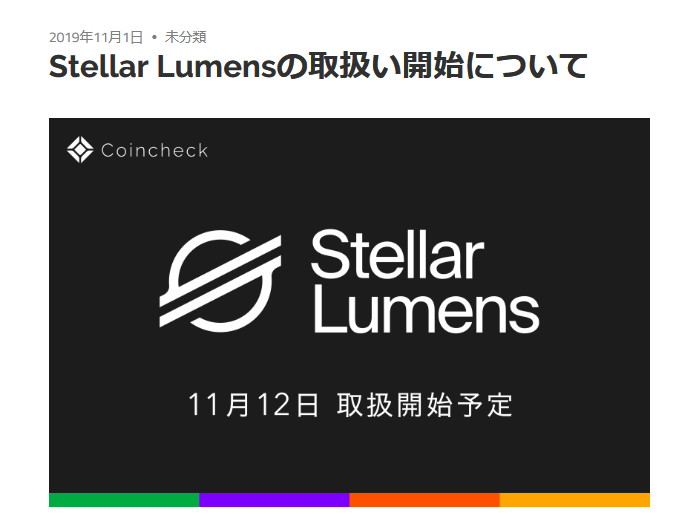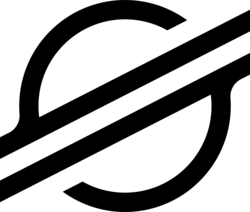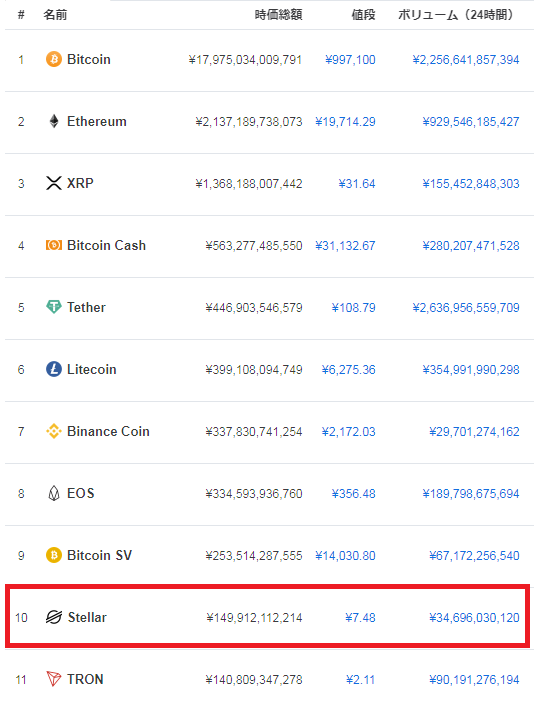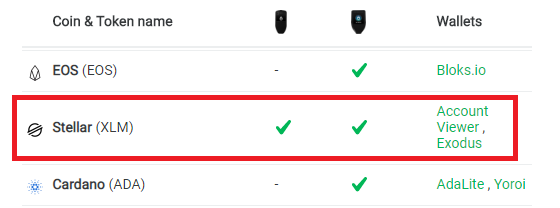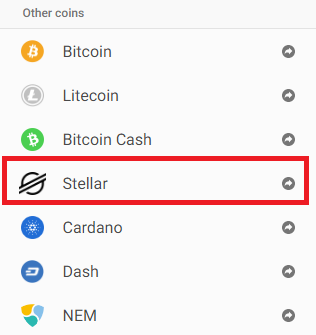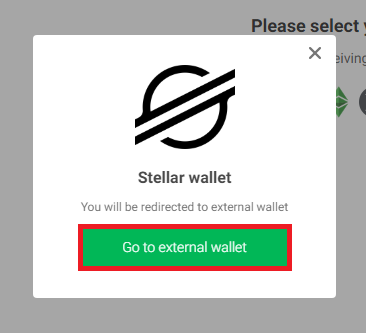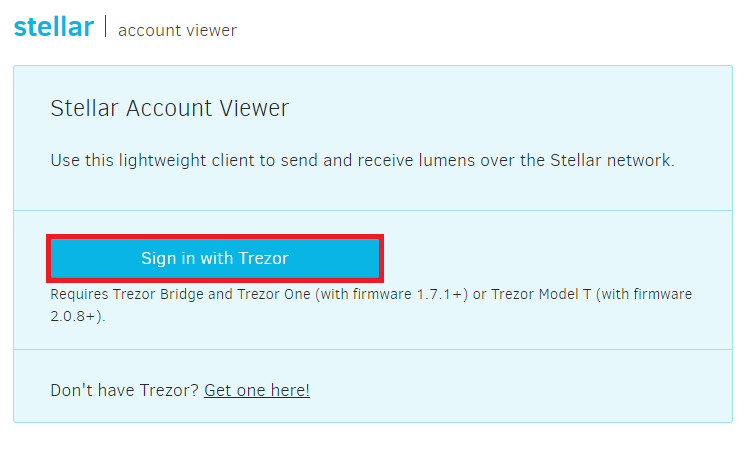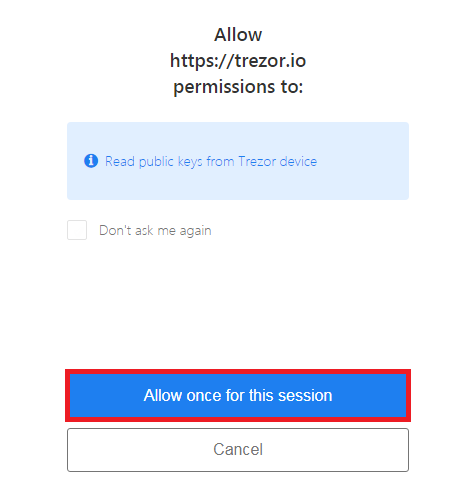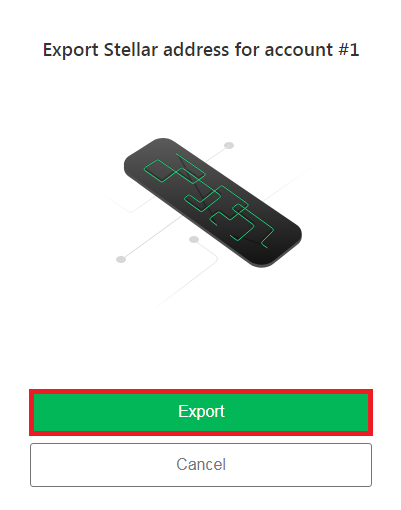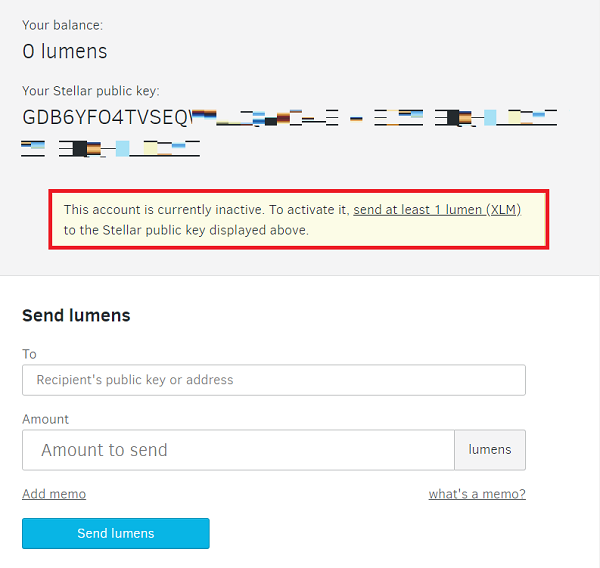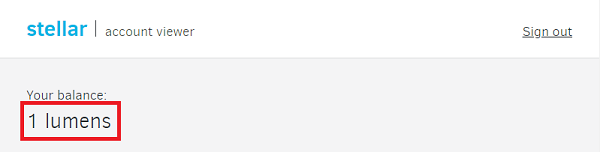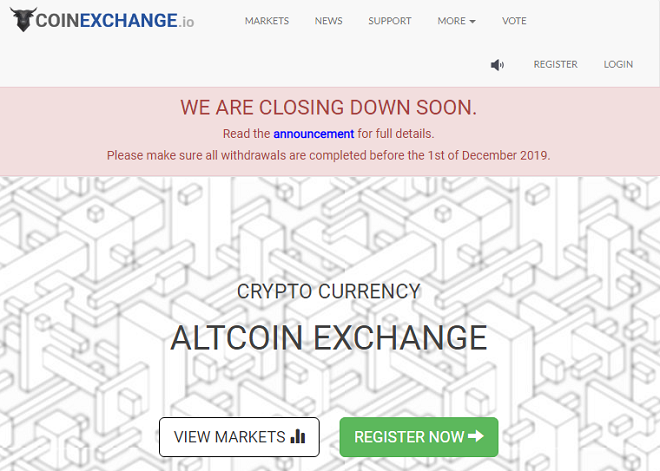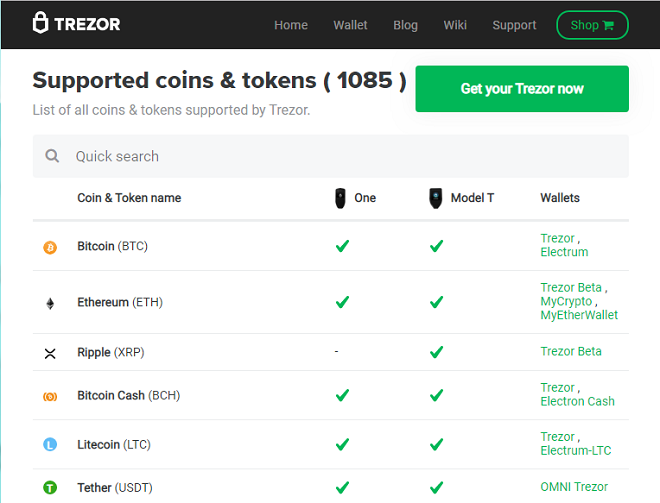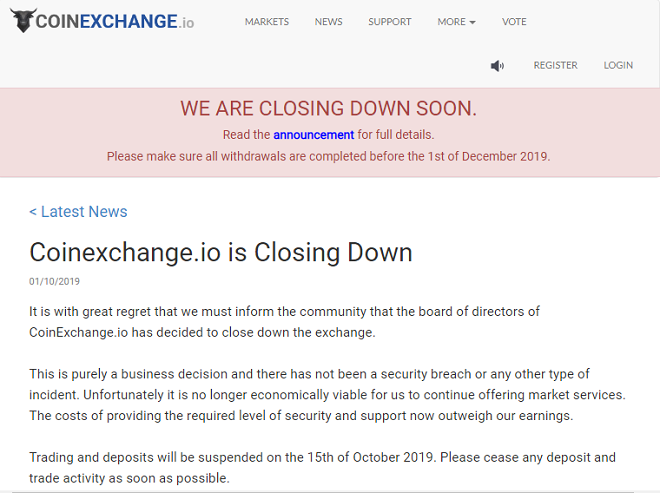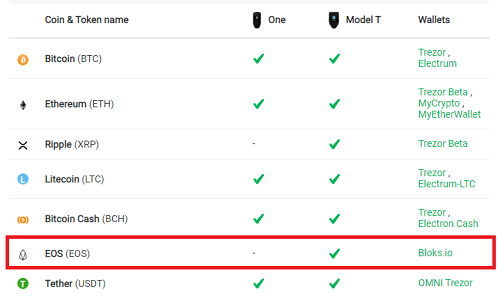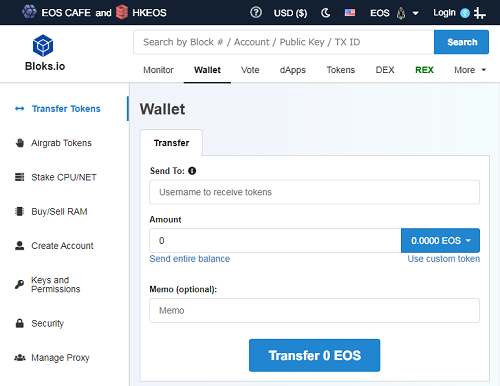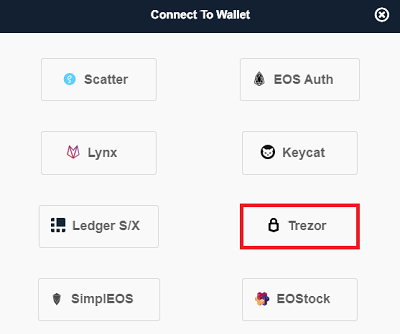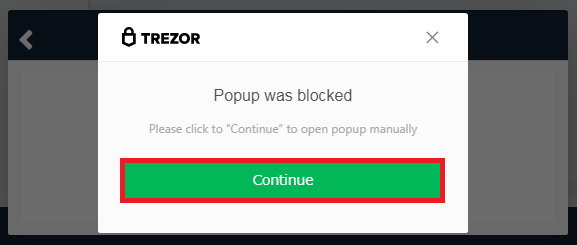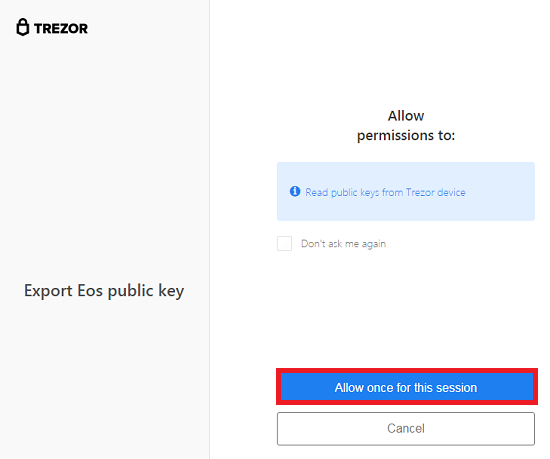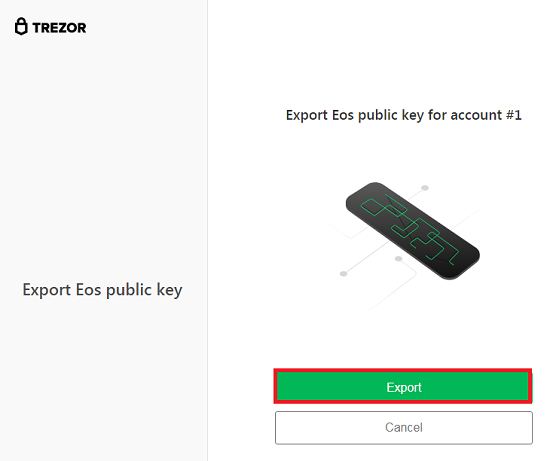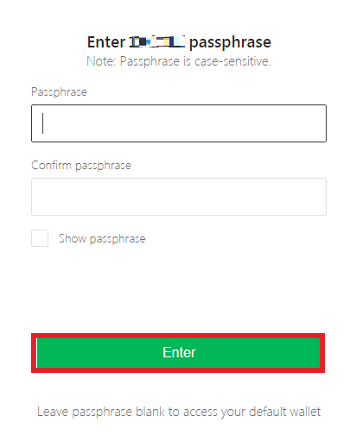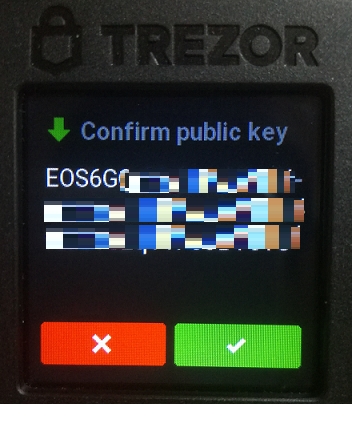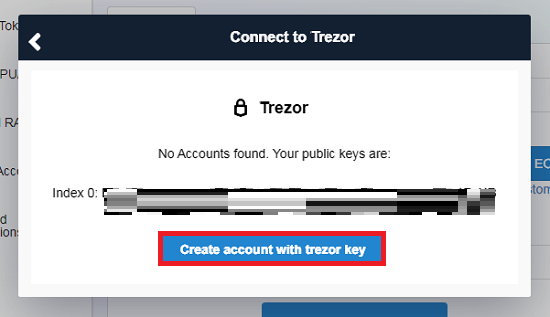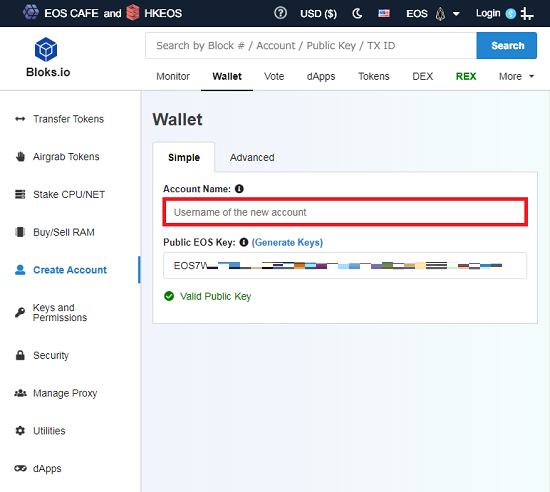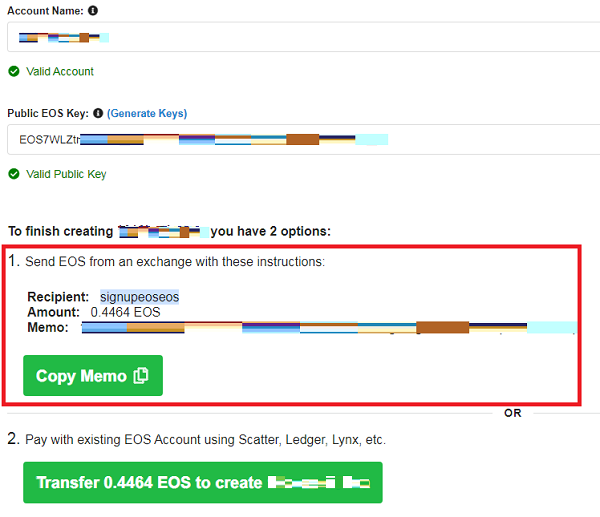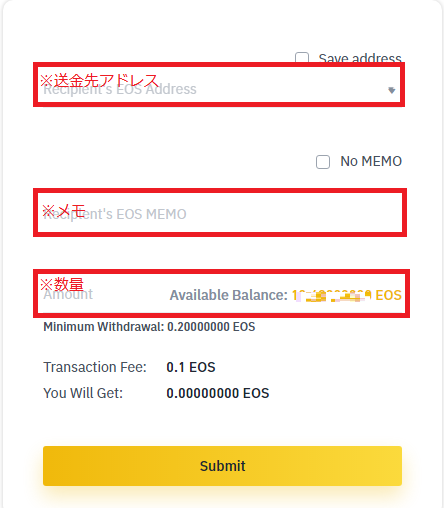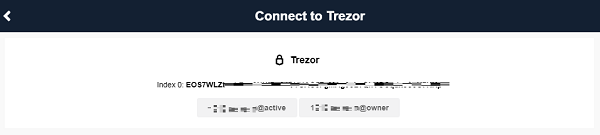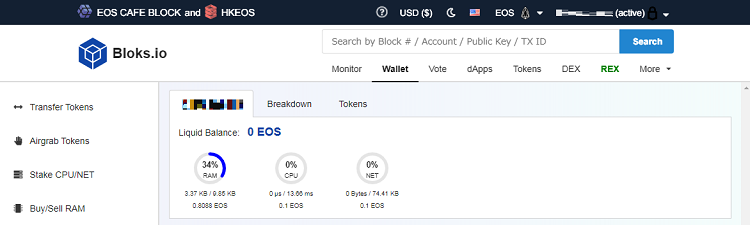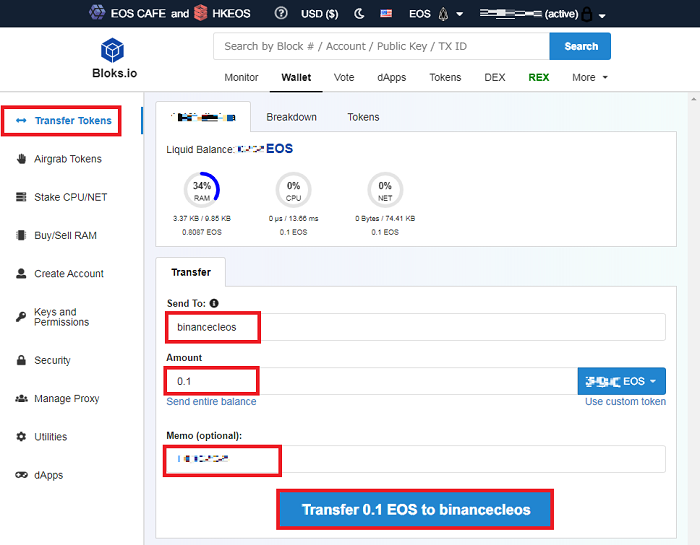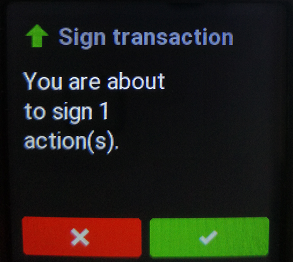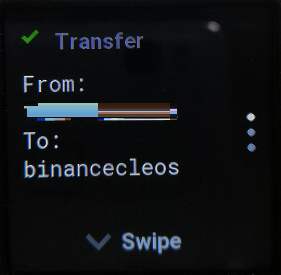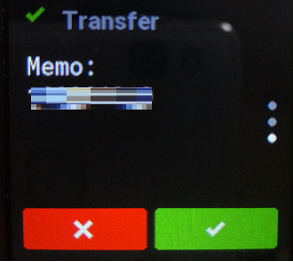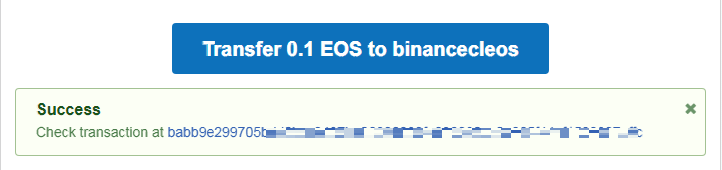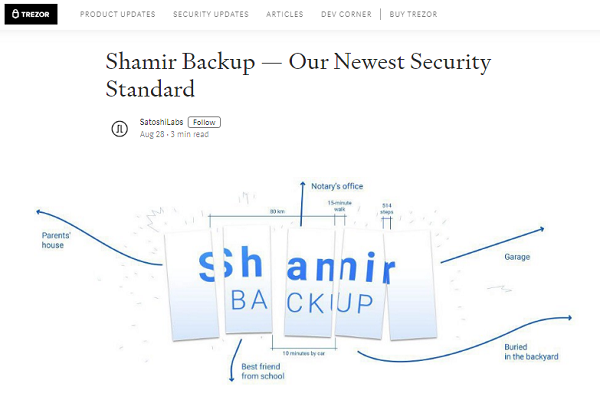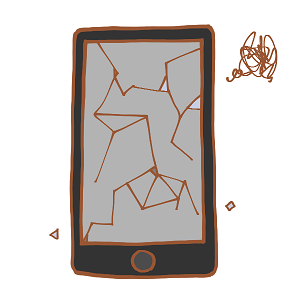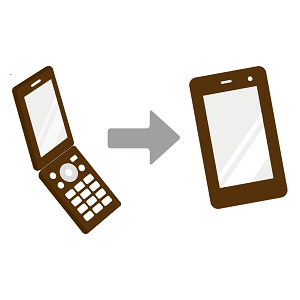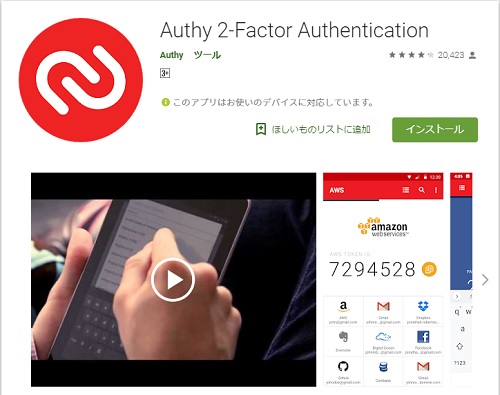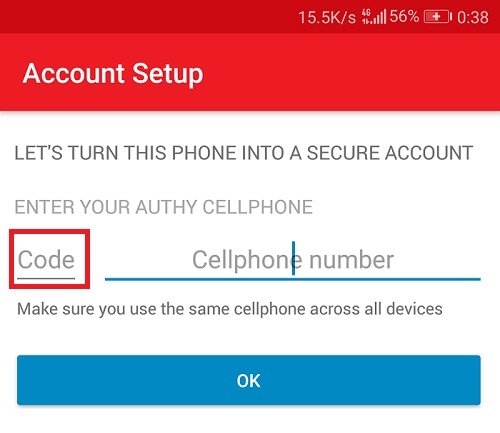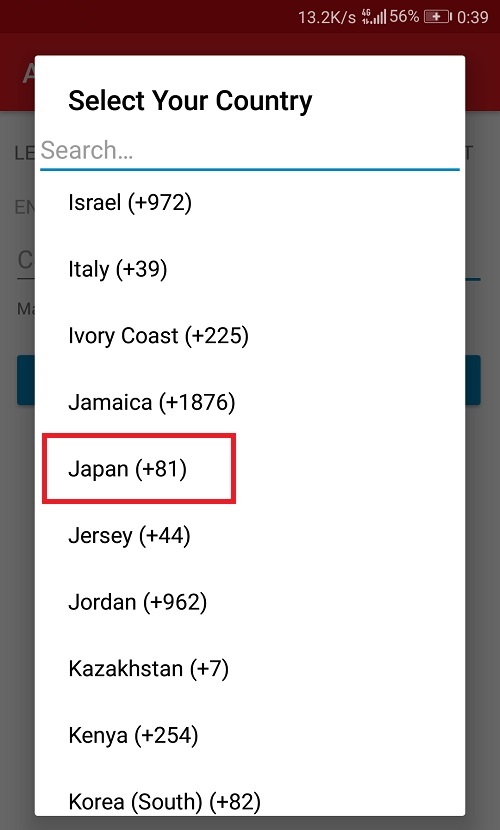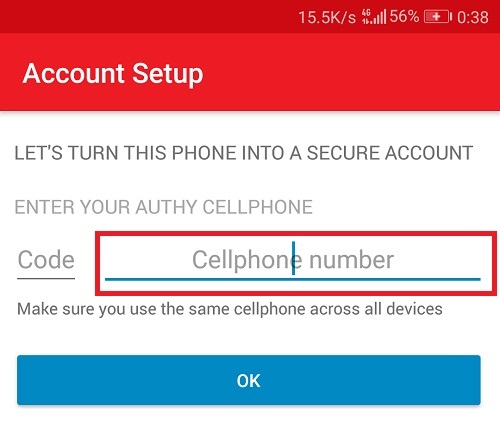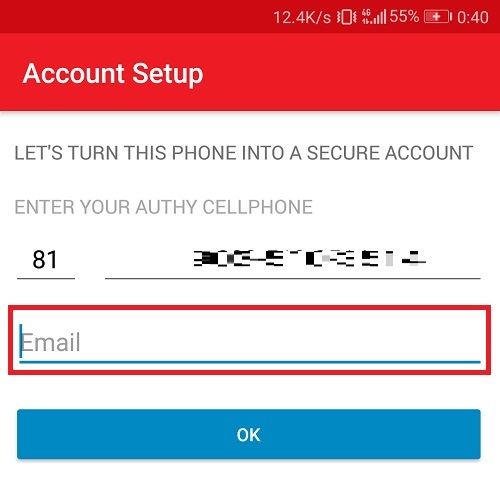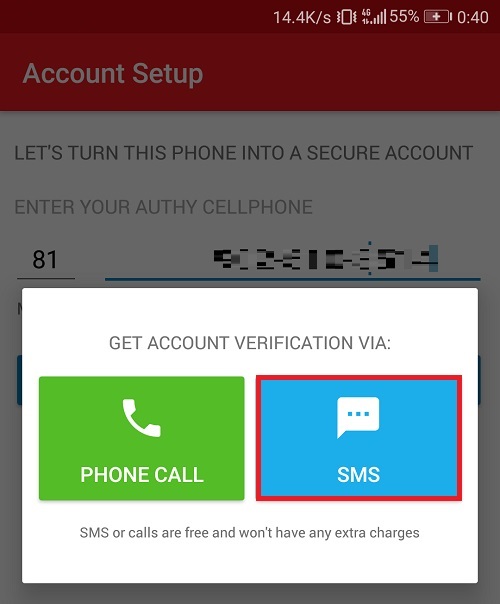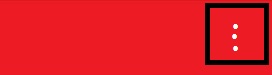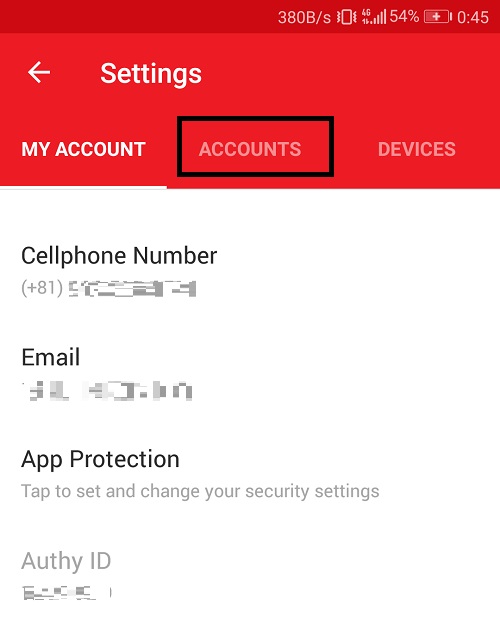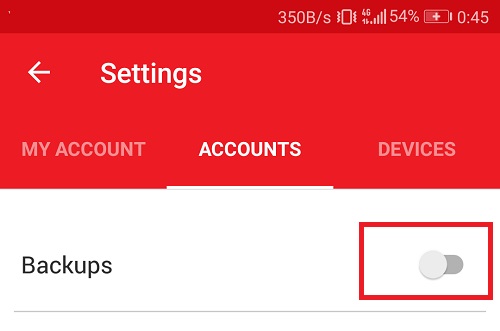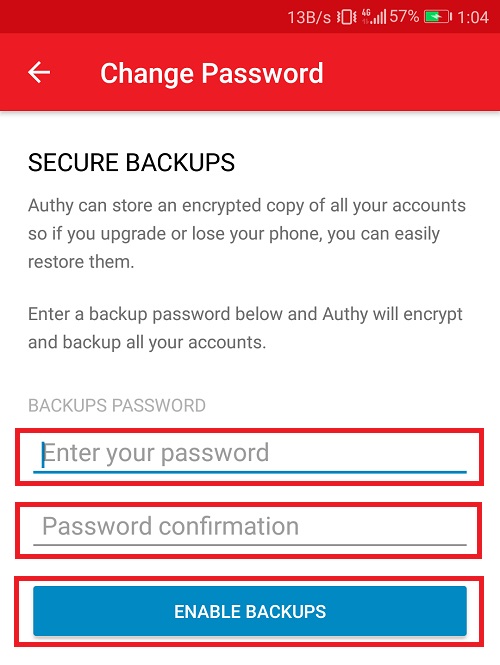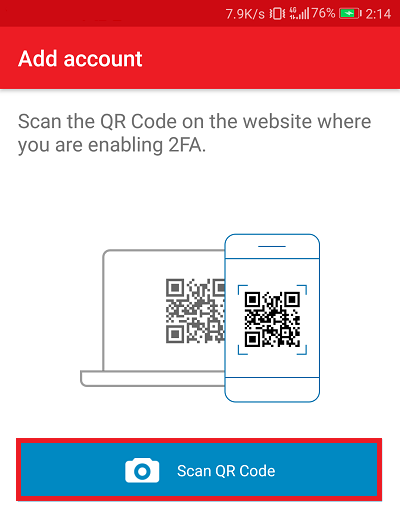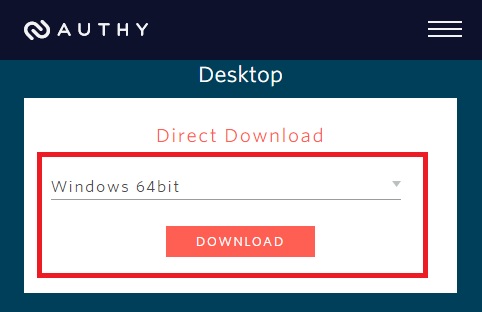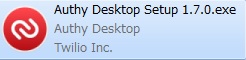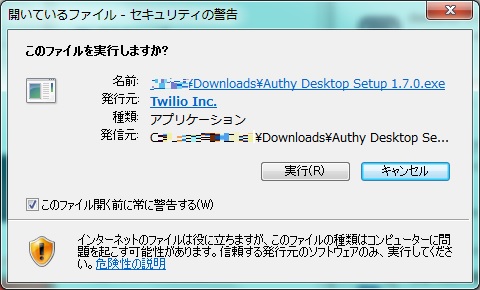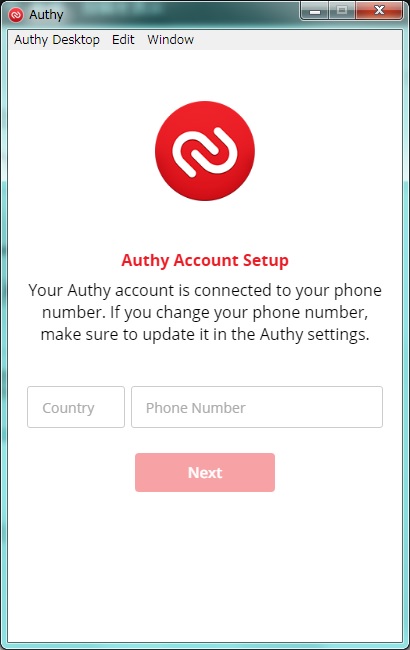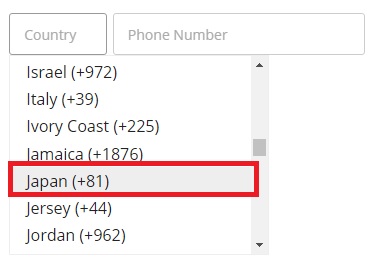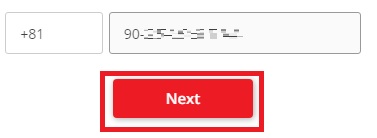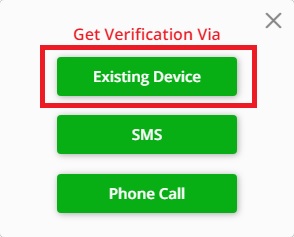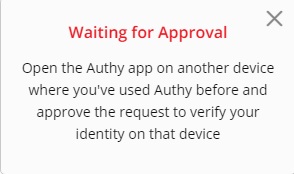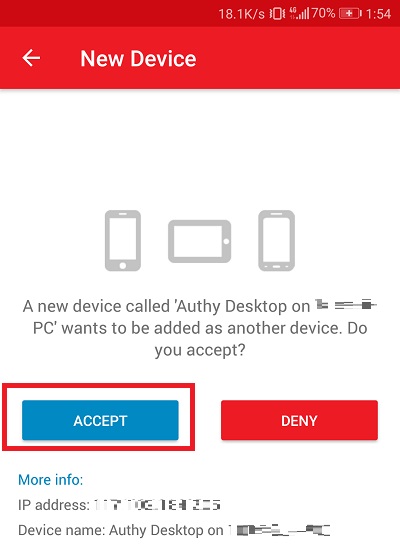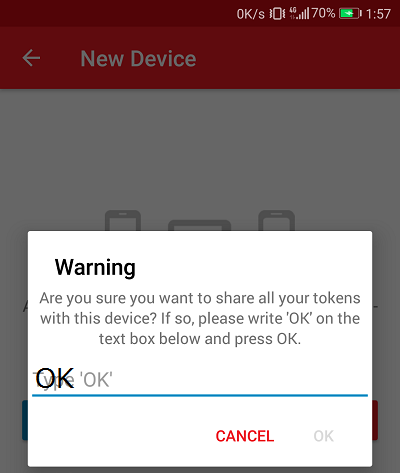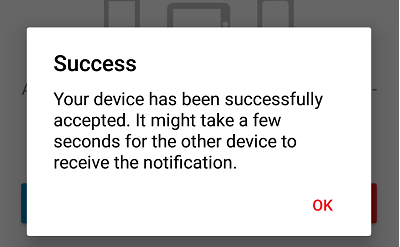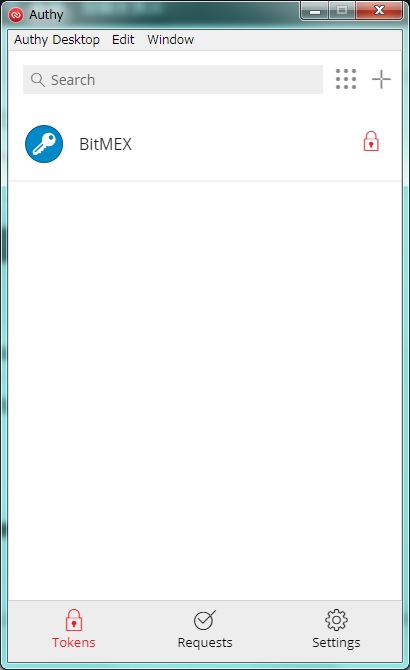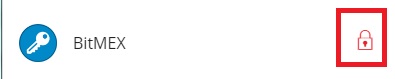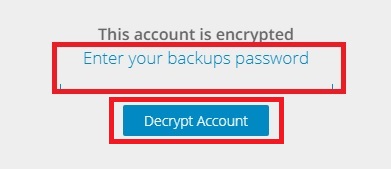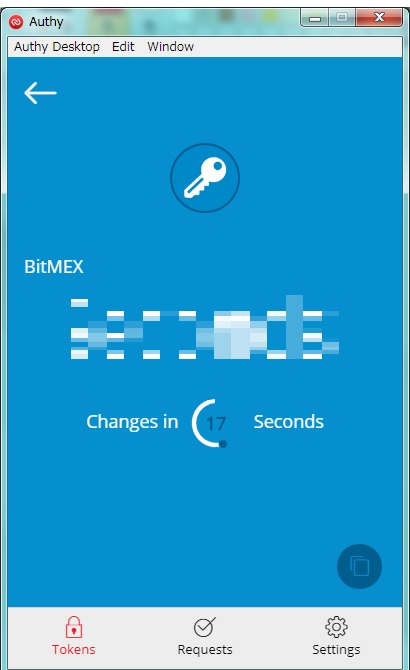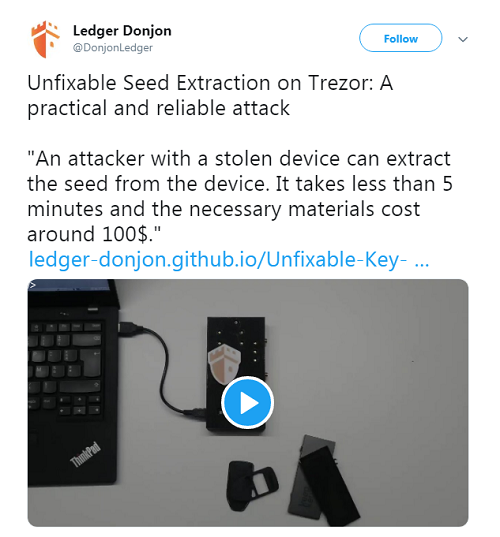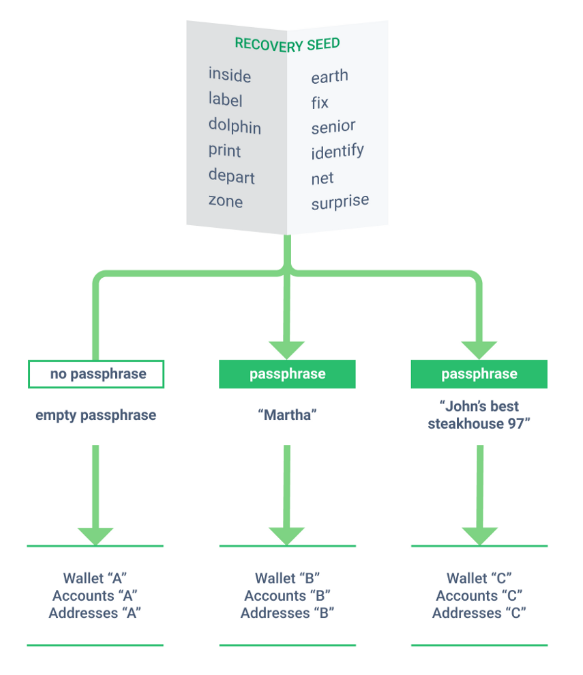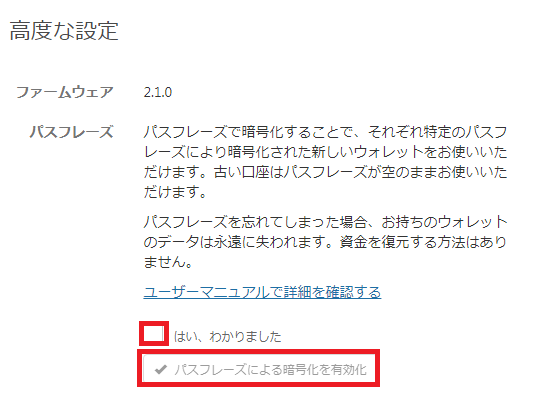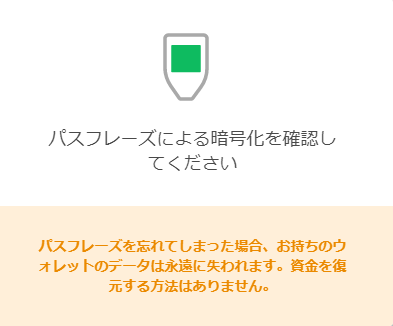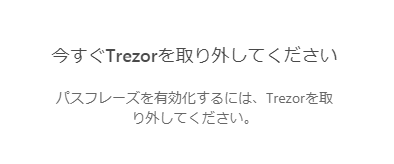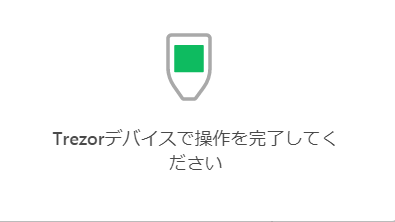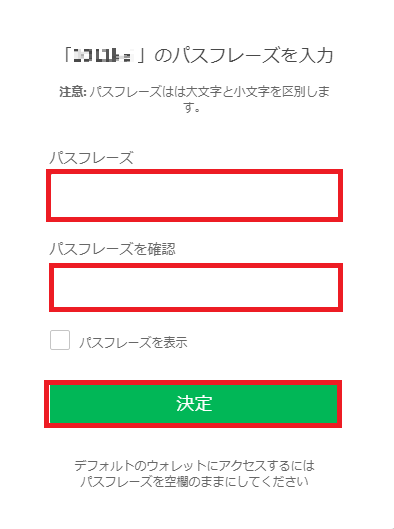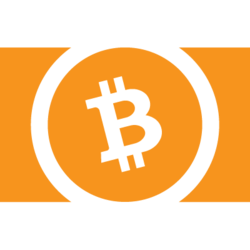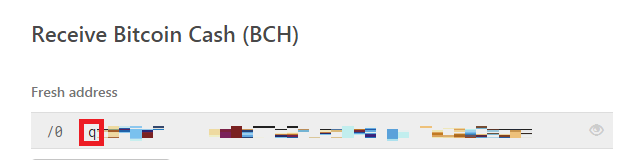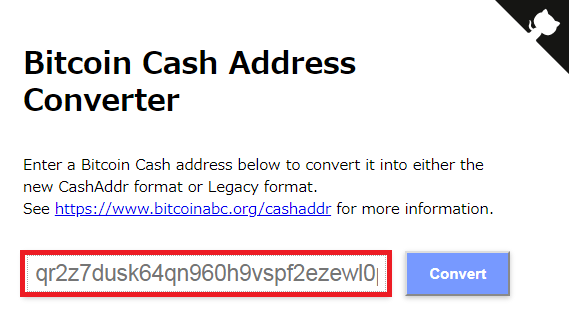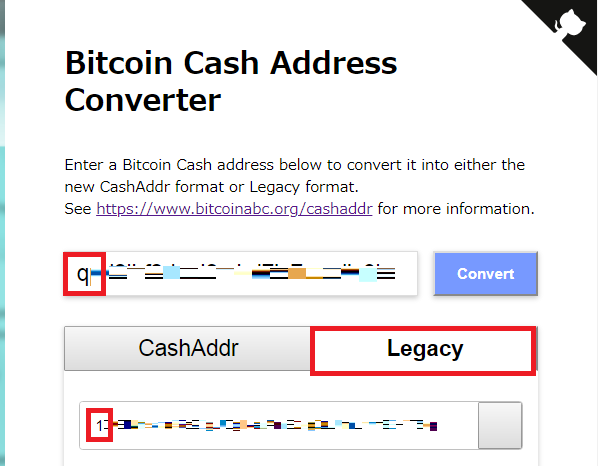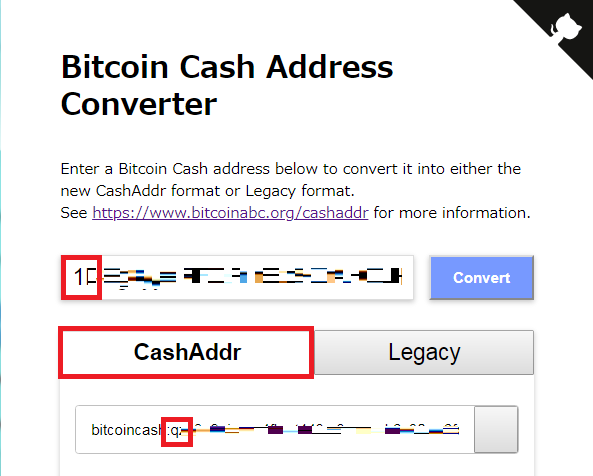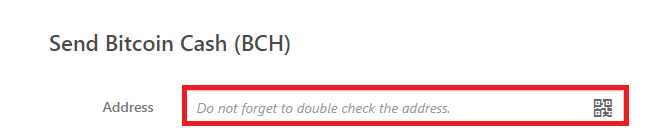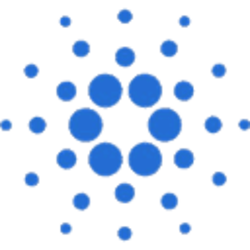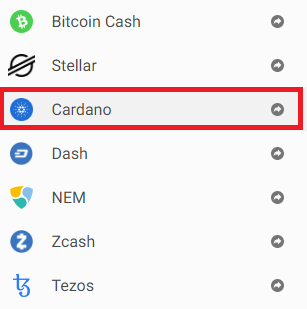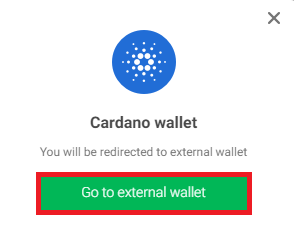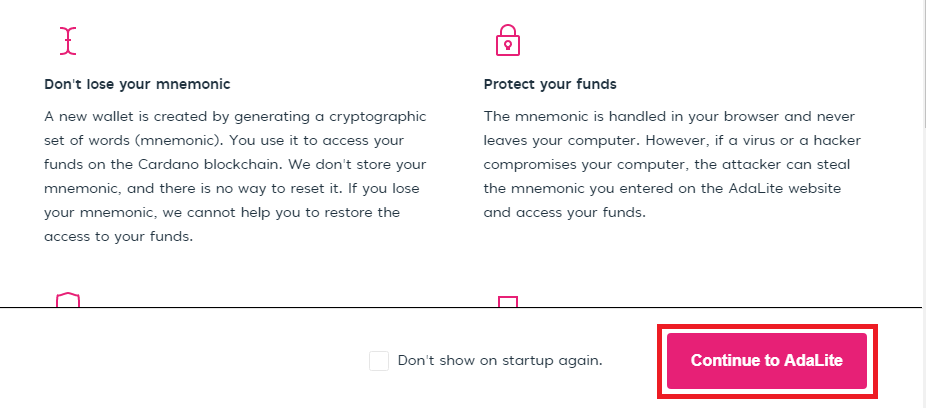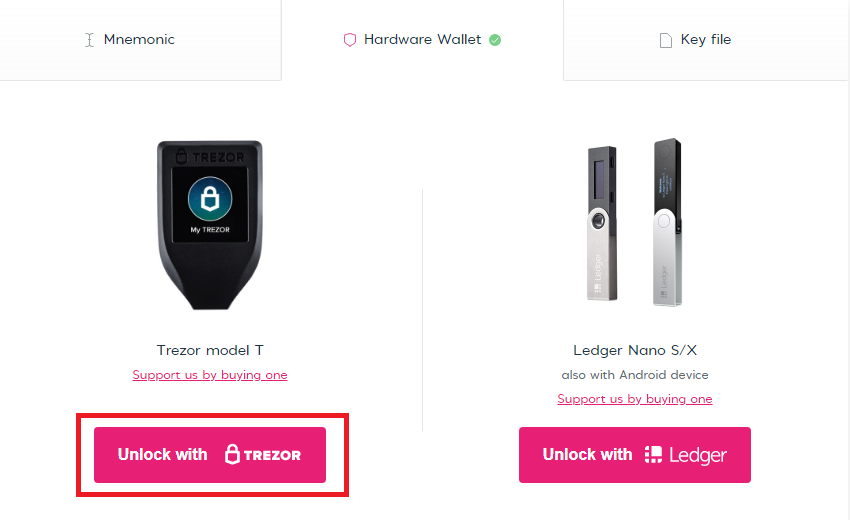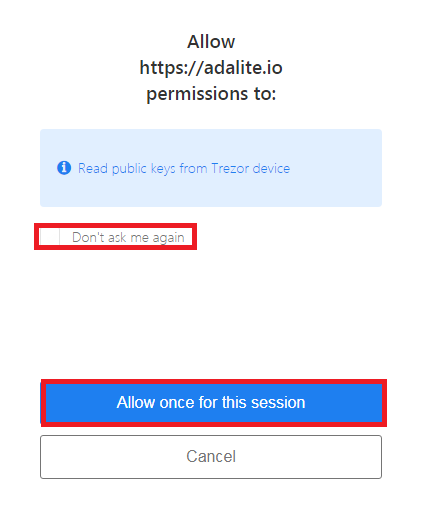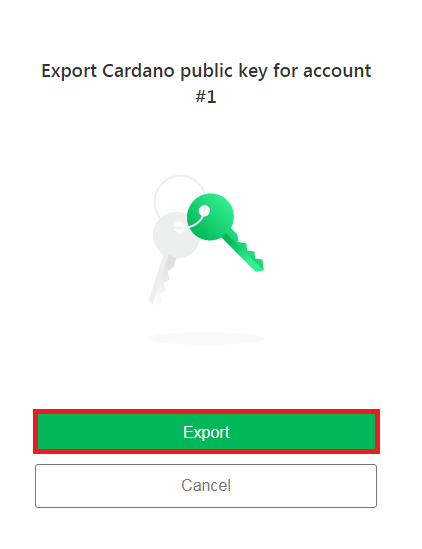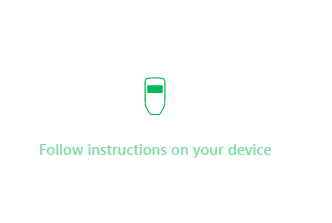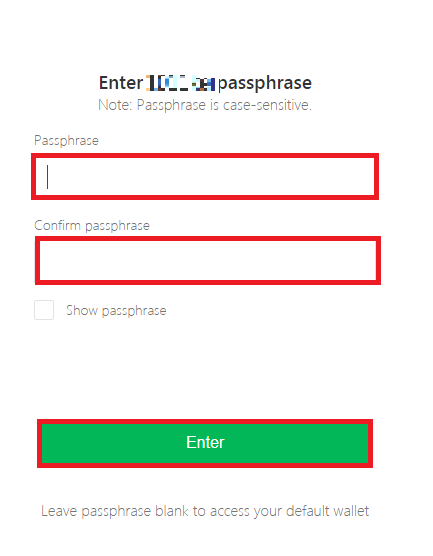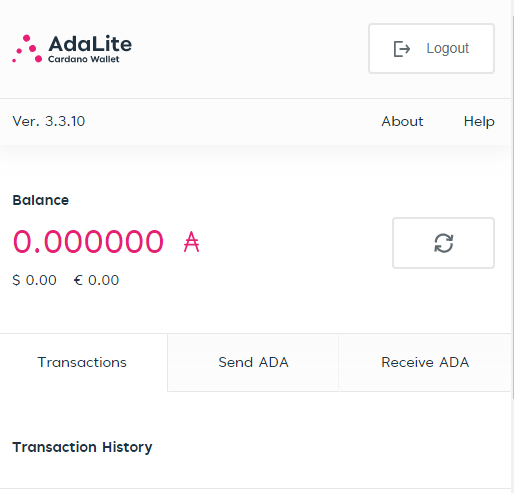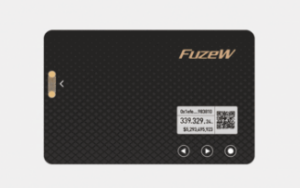| 目 次 |
| 1.ビットフライヤーでXRPの取扱い開始 |
| 2.期間限定キャンペーン |
| 3.XRPの保管方法 |
1.ビットフライヤーでXRPの取扱い開始

2019年12月2日、国内の大手取引所ビットフライヤーでXRP(リップル)の取扱いが開始されました。
これによって、ビットフライヤーの取扱い通貨は、
BTC(ビットコイン)、ETH(イーサリアム)、ETC(イーサリアムクラシック)、LSK(リスク)、MONA(モナコイン)、
BCH(ビットコインキャッシュ)、LTC(ライトコイン)、XRP(リップル)の計8種類となりました。
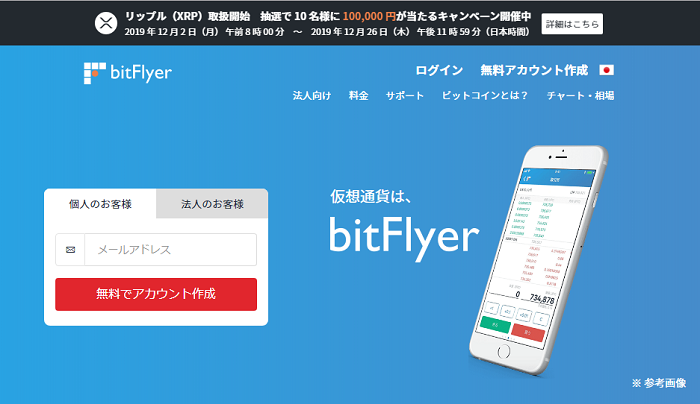
上場後のXRPの価格は、ビットコインが下落基調ということもあり
特に目立った上昇は見られませんでしたが、今回の上場は大きな意味を持つものだと感じています。
現在、仮想通貨市場(特にBTC)の取引高は主にドルです。仮想通貨の熱気が冷めつつある日本国内での
注目度は下落基調ですが、それでもドルに次ぐ2位は円なので、これからの参入国にとって
アメリカや日本の動きは参考にされることは間違いありません。
国内最大のBTC取引高を誇る取引所に上場したことで、
XRPの名がさらに広まるきっかけになるのではないでしょうか。
そして、価格の変動がなかったことも良い方向へ進んでいる証だと思います。
現在下落基調のXRPですが、今のタイミングで大きく急騰すると、
これまでの傾向から凄まじい売りが出ることは目に見えており、そうなった場合、
数ヶ月あるいは年単位でダラダラと下げ続ける可能性があるからです。
上場に合わせて仕掛けてくる投機筋が減って、次のステップへの転換点が
やってきているのかもしれません。
将来的なことを考えるのであれば、ゆっくり転換してダラダラ上昇しながら最後に急騰するという
のが理想だと思うので次の段階に入ったことを期待しましょう。
今回の上場では、期間限定キャンペーンが実施されているようですのでそちらもご紹介したいと思います。
2.期間限定キャンペーン
(期間)
・2019年12月2日~2019年12月26日
(内容)
・期間中にXRPの取引をしたお客様を対象にして抽選で10名様に100,000円をプレゼント
(条件)
・期間中に、リップル(XRP)販売所で合計 5,000 円以上の取引を1 回以上行ったお客様
ビットフライヤーのユーザー数は200万人超ですが、この全てがXRPを保有しているわけではなく、
しかもアクティブアカウント数も限られてくるので、実際の当選率はそこまで低くないように思えます。
興味のあるかたはぜひ参加してみてはいかがでしょうか。
そして、購入したXRPの保管方法をご紹介します。
3.XRPの保管保管
2019年に入ってからも何度かハッキング事件は起きているのでまだまだ安心できる状況ではありません。
そこで、資産をしっかり守るための最善の方法をご紹介したいと思います。
最善の方法、それはハードウェアウォレットで管理することです。
TREZOR MODEL T ではXRPを保管することが可能です。
しかもXRPだけではなく、ビットフライヤーで取扱われている通貨は全て対応しています。
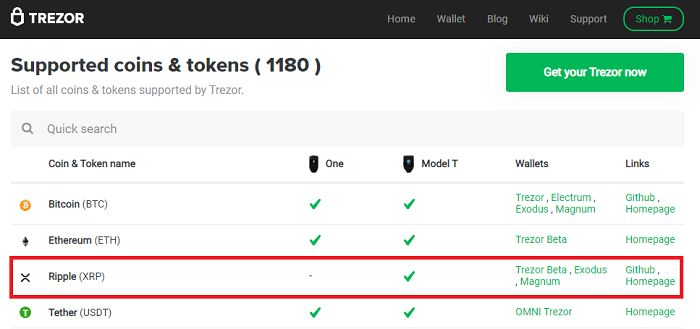
TREZORではパスフレーズ機能を実装しています。
これはウォレットの中でも最強クラスにセキュリティが強いことでも知られているので
なんとしてもハッキングから資産を守りたいというかたにはピッタリのウォレットなので
ぜひ試してみてはいかがでしょうか。
※XRPはTREZOR MODEL Tで保管することができます。